excel如何多个条件求和(Excel多条件求和就是这么简单)
Excel中,多条件求和的方法有很多,下面列举5个方法,大家来评一评哪一个最简单,哪一个是你平时最常用的?
下图是我们本次教程演示的示例图,我们要计算出部门为“销售1部”并且产品为“面膜”的销量总和。
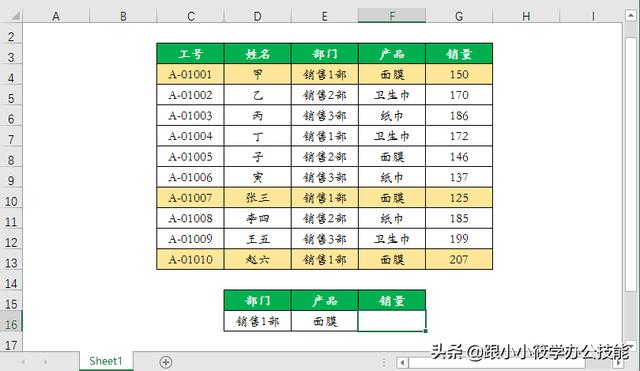
方法一:使用SUM函数。
具体操作步骤如下:
1、选中F16单元格 -- 在编辑栏中输入公式“=SUM(($E$4:$E$13=D16)*($F$4:$F$13=E16)*$G$4:$G$13)”-- 按组合键“Ctrl Shift Enter”确认。

2、动图演示如下。

方法二:使用SUMIFS函数。
具体操作步骤如下:
1、选中F16单元格 -- 在编辑栏中输入公式“=SUMIFS($G$4:$G$13,$E$4:$E$13,D16,$F$4:$F$13,E16)”-- 按Enter键确认。

2、动图演示如下。

方法三:使用SUMPRODUCT函数。
具体操作步骤如下:
1、选中F16单元格 -- 在编辑栏中输入公式“=SUMPRODUCT(($E$4:$E$13=D16)*($F$4:$F$13=E16)*$G$4:$G$13)”-- 按组合键“Ctrl Shift Enter”确认。

2、动图演示如下。

方法四:使用DSUM函数。
具体操作步骤如下:
1、选中F16单元格 -- 在编辑栏中输入公式“=DSUM(C3:G13,5,D15:E16)”-- 按Enter键确认。

2、动图演示如下。

方法五:使用MMULT TRANSPOSE函数。
具体操作步骤如下:
1、选中F16单元格 -- 在编辑栏中输入公式“=MMULT(TRANSPOSE(($E$4:$E$13=D16)*($F$4:$F$13=E16)),$G$4:$G$13)”-- 按组合键“Ctrl Shift Enter”确认。

2、动图演示如下。

注意:方法一、三、五输入的公式是数组公式。所以输入完公式之后必须按“Ctrl Shift Enter”键确认,否则结果会出错!
以上就是今天要跟大家分享的所有内容,你觉得多条件求和中,哪一个更简单,更常用一点呢?欢迎转发点赞,在评论区留言哦~

希望这篇教程,可以帮助您更好的了解多条件求和有哪些方法。您的转发和点赞就是对小编最好的鼓励和支持!您的每一份赞赏、转发、评论、点赞、收藏都将成为我写出更多优质教程的动力!
私信发送003即可获取本期演示的Excel表格!
,免责声明:本文仅代表文章作者的个人观点,与本站无关。其原创性、真实性以及文中陈述文字和内容未经本站证实,对本文以及其中全部或者部分内容文字的真实性、完整性和原创性本站不作任何保证或承诺,请读者仅作参考,并自行核实相关内容。文章投诉邮箱:anhduc.ph@yahoo.com






